添加环境变量 win11 Win11环境变量怎么设置详细步骤
更新时间:2024-10-13 12:50:56作者:jiang
在使用Win11操作系统时,我们经常需要设置环境变量来方便我们的操作和管理,Win11环境变量怎么设置呢?下面就为大家介绍一下详细的步骤。通过简单的操作,您可以轻松地设置和管理Win11的环境变量,提高您的工作效率和操作体验。让我们一起来看看吧!
1、打开运行(Win+R),输入? control system 命令,按确定或回车;
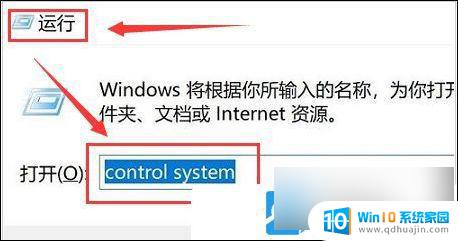
2、打开的系统窗口,找到并点击高级系统设置;

3、接着,在打开的系统属性窗口。找到并点击环境变量;
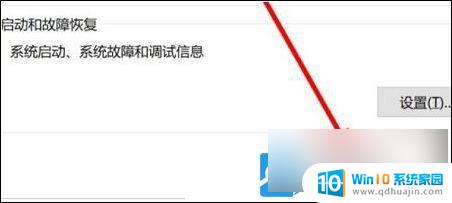
4、最后,根据自己的需要。对变量值进行编辑即可;
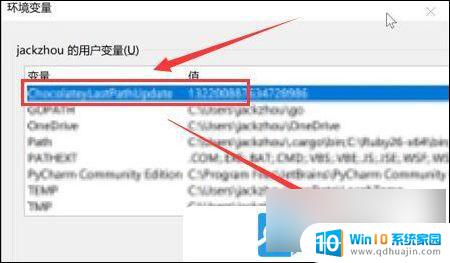
以上就是添加环境变量 win11的全部内容,如果有遇到这种情况,那么你就可以根据小编的操作来进行解决,非常的简单快速,一步到位。





